Android फोन से डेटा डिलीट करने का सुरक्षित तरीका
अगर आपके पास एंड्रॉयड फोन है तो इन गए सुझावों को अमल में लाकर सारे डेटा को पूरी तरह से डिलीट किया जा सकता है।
गैजेट्स 360 स्टाफ,
अपडेटेड: 7 मई 2020 21:40 IST

Android Phone से Data को कैसे Delete करें
विज्ञापन
अगर आपने अपने पुराने फोन को बेचने की तैयारी कर ली है, या फिर उसे अपने किसी चहेते को देने के बारे में सोच रहे हैं, ऐसे में आप यह सुनिश्चित करना चाहेंगे कि आपके सारे पर्सनल डेटा पूरी तरह से डिलीट हो जाएं। अगर आपके पास एंड्रॉयड फोन है तो नीचे दिए गए सुझावों को अमल में लाकर सारे डेटा को पूरी तरह से डिलीट किया जा सकता है।
एक बात का ध्यान रखें कि यह जरूरी नहीं है कि हमारे द्वारा सुझाए गए स्टेप्स हर फोन पर लागू होंगे। यह आपके डिवाइस के मैनिफेकचरर और एंड्रॉयड के वर्जन पर निर्भर करेगा।
माइक्रोएसडी कार्ड
आपको सबसे पहले फैसला माइक्रोएसडी कार्ड के बारे में करना होगा। अगर आपके पुराने फोन में माइक्रोएसडी कार्ड है तो आप उसे अपने नए फोन में भी इस्तेमाल कर सकते हैं। ऐसा करने से ज्यादातर डेटा जैसे कि फोटो और वीडियो आसानी से माइग्रेट हो जाएंगे।
अगर आपके नए फोन में माइक्रोएसडी कार्ड स्लॉट नहीं है, या फिर किसी कारण से आप अपने पुराने कार्ड को इस्तेमाल नहीं करना चाहते तो आपको अपने एसडी कार्ड को फॉर्मेट करके सारा डेटा को डिलीट कर देना चाहिए। हालाकिं, इससे पहले अपने सारे फोटो और वीडियो का बैकअप बना लें।
1. यूएसबी केबल के जरिए अपने फोन को कंम्प्यूटर से कनेक्ट करें। अगर आपके पास Mac है तो सबसे पहले इसपर Android File Transfer एप्लिकेशन इंस्टॉल कर लें।
2. अपने PC पर My Computer खोलें या अपने Mac पर Finder।
3. यहां से एसडी कार्ड पर जाकर सभी फाइल को कॉपी करके अपने कंम्प्यूटर पर सेव कर लें।
4. एक बार जब सारा डेटा कॉपी हो जाए तो आप अपने फोन को कंम्प्यूटर से हटा सकते हैं।
अब अपने मैमोरी कार्ड को फॉर्मेट कर सकते हैं।
1. अपने फोन पर सेटिंग्स में जाएं और स्टोरेज चुनें।
2. नीचे की तरफ स्क्रॉल करें और Erase SD card पर टैप करें। इसके बाद आपको एक वार्निंग मैसेज मिलेगा जिसमें लिखा होगा कि ऐसा करने से आप अपना सारा डेटा खो देंगे।
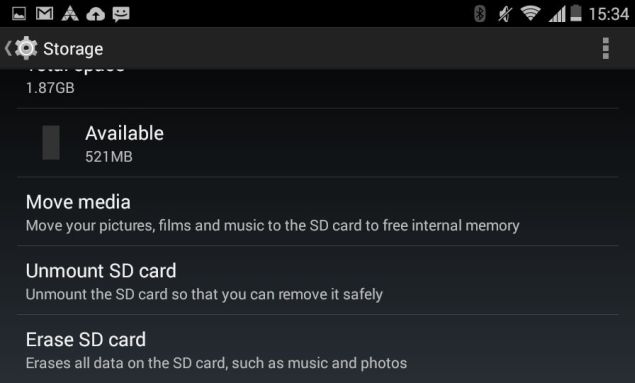
3. इसके बाद आगे बढ़ने के लिए Erase SD card बटन पर टैप करें। अगर आपका एसडी कार्ड पासवर्ड से सिक्योर है तो आपको आगे बढ़ने के लिए PIN डालने की जरूरत पड़ेगी।
पर कुछ लोग फॉर्मेट किए गए एसडी कार्ड से भी आपके फाइल्स को रिकवर कर सकते हैं, और इस प्रोब्लम से डील करने का आसान तरीका है ''लेयरिंग''। अपने फॉर्मेट किए हुए कार्ड में कुछ और डेटा डाल दें, फिर उसे डिलीट करें, और इस प्रोसेस को दो-तीन बार दोहराएं। ऐसे करने से आपका ऑरिजनल डेटा हमेशा के लिए गायब हो जाएगा।
उदाहरण के तौर पर, अगर आपने अपने 2जीबी के माइक्रोसडी कार्ड को फॉर्मेट किया है तो इसे फिर से अपने कंम्प्यूटर से कनेक्ट करें। करीब 2जीबी की फाइल इस पर कॉपी कर दें। और इस फाइल को तुरंत डिलीट कर दें। इस प्रक्रिया तो दो से तीन बार दोहराएं। ऐसे करने में आपको 10 मिनट से ज्यादा का वक्त नहीं लगेगा, और आप आसानी से अपना कार्ड बेच भी सकते हैं।
1. अपने फोन पर सेटिंग्स में जाएं। वहां बैकअप एंड रीसेट को चुनें।
2. आप Back up my data का ऑप्शन देख पा रहे होंगे। सुनिश्चित करें कि यह टिक है।
3. इसके बाद पिछले पेज पर वापस जाएं। स्क्रॉल डाउन करके अकाउंट्स ऑप्शन तक पहुंचे फिर Google पर टैप करें।
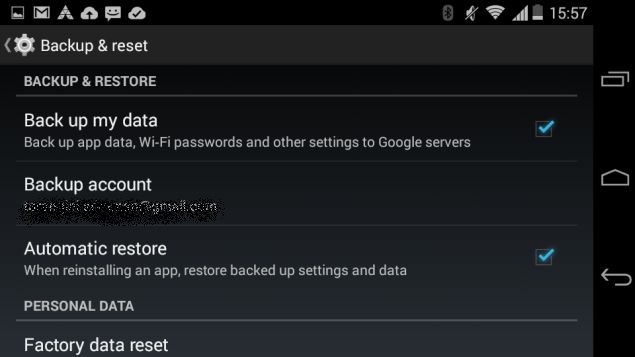
4. आप अपना गूगल अकाउंट देख पा रहे होंगे जिसका इस्तेमाल फोन सेटअप करने के लिए किया गया था। इसके बगल में एक ग्रीन सिंक सिंबल भी होगा। अब अकाउंट पर टैप करें।
5. यह सुनिश्चित करें कि सभी ऑप्शन चुने हुए हैं। इसके बाद आपके गूगल अकाउंट के जरिए कैलेंडर, कॉन्टेक्ट्स, ईमेल और फोटो, सब कुछ अपने आप ही Google+ पर बैकअप हो जाएंगे।
6. वैसे Android के सभी वर्जन अपने आप ही फोटो बैकअप नहीं करते। हमने 2011 के Samsung Galaxy Note मॉडल को चेक किया पर उसमें यह विकल्प नहीं था। वहीं, पिछले साल लॉन्च हुए Moto E में यह विकल्प है। अगर आपके फोन में यह फीचर नहीं है तो आपको यूएसबी के जरिए अपने कंम्प्यूटर पर बैकअप तैयार करना होगा।
7. फोन को यूएसबी केबल के जरिेए पीसी से कनेक्ट करके बाकी मीडिया फाइल्स को अपने कंम्प्यूटर पर बैकअप कर लें। एसडी कार्ड सेक्शन में दिए गए निर्देशों को पालन करके फाइल्स को अपने कंम्प्यूटर पर बैकअप कर सकते हैं।
इस ऑप्शन के तहत आपके कई एप्स के एप्लिकेशन डेटा भी बैकअप हो जाएंगे। इस बैकअप के लिए आपके एप्स को एंड्रॉयड ऑपरेटिंग सिस्टम के साथ रजिस्टर्ड होने की जरूरत है, ये भी संभव है कि आपके कई एप्स इस फीचर को सपोर्ट नहीं करें। हम आपको सुझाव देंगे कि अपने फेवरेट एप्स के एप्लिकेशन डेटा को मैनुअली बैकअप करें।
सबकुछ डिलीट करें
अब जब आपने सारे डेटा का बैकअप कर लिया है तो आप बेझिझक अपने फोन से डेटा डिलीट कर सकते हैं। आगे दिए गए सुझावों का पालन करके आप डेटा डिलीट कर सकते हैं।
सबसे पहले, ऊपर सुझाए गए टिप्स को फॉलो करके एसडी कार्ड को पूरी तरह से फॉर्मेट कर लें। अगर आप उस एसडी कार्ड को भविष्य में भी इस्तेमाल करते रहना चाहते हैं तो उसे सुरक्षित रख लें।
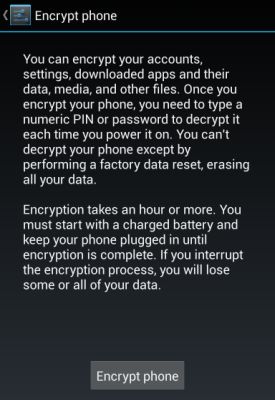
फैक्ट्री रीसेट के जरिए भी आप अपने फोन से सबकुछ डिलीट कर सकते हैं, लेकिन कुछ लोग डिलीट किए हुए डेटा को भी रिकवर कर सकते हैं। अगर आप सुनिश्चित करना चाहते हैं कि डिलीट किए गए डेटा को कोई रिकवर न कर सके तो आप हार्डवेयर इनक्रिप्शन को इनेबल कर दें। ज्यादातर लोग प्वाइंट 1 और 2 को नजरअंदाज कर सीधे तीसरे प्वाइंट से शुरुआत कर सकते हैं।
1. सेटिंग्स में जाएं। सिक्युरिटी चुनें और इनक्रिप्ट फोन पर टैप करें। इस प्रक्रिया में ज्यादा समय लगता है, इसलिए आप अपने फोन को चार्जर से कनेक्ट कर लें।
2. एक बार फिर से इनक्रिप्ट फोन को टैप करें। कुछ लोगों ने पाया है कि यह प्रक्रिया एक बार में शुरू नहीं होती। ऐसे में आपको कुछ और बार कोशिश करनी होगी।
इस प्रोसेस में करीब 1 घंटे लगते हैं, इसलिए आपको अपने फोन को चार्ज में रखकर इंतजार करना होगा। एक बार यह हो जाए, तो आप फोन को रीसेट कर लें।
3. सेटिंग्स में जाकर Backup & reset चुनें। फिर फैक्ट्री डेटा रीसेट चुनें। अगले स्क्रीन में Erase phone data बॉक्स को टिकमार्क करें। कुछ फोन में आप मैमोरी कार्ड से भी डेटा हटा सकते हैं इसलिए किसी बटन को टैप करने से पहले लिखे हुए निर्देश को ध्यान से पढ़ लें।
4. इसके बाद एक वार्निंग (चेतावनी) स्क्रीन आएगा। आगे बढ़ने के लिए रीसेट फोन पर टैप करें।
5. इस प्रक्रिया में कुछ वक्त लग सकता है। इसके बाद आपका फोन रीबूट होकर उस स्थिति में पहुंच जाएगा जब आपने उसे खरीदा था। आपको एक बार फिर से भाषा चुनने और साइन इन करने का निर्देश मिलेगा।
बधाई हो, आपने अपने एंड्रॉयड फोन से सभी डेटा को डिलीट कर दिया है।
दूसरे फोन पर अपने फाइल्स को रीस्टोर करना
अगर आपने बैकअप के दौरान ऊपर दिए गए सुझावों का पूरी तरह से पालन किया है तो आप पुराने डेटा को बड़ी ही आसानी से पा सकते हैं। अगर आप अपने पुराने माइक्रोएसडी कार्ड को नए फोन में भी इस्तेमाल करेंगे तो मूवीज, म्यूजिक और फोटो आसानी से ट्रांसफर हो जाएंगे।
जब आप नया एंड्रॉयड फोन लेते हैं तो आप उसी गूगल अकाउंट से साइन इन करें, ताकि पुराने कॉन्टेक्ट्स आपको मिल जाएं। बाकी डेटा के लिए आप अपने कंम्प्यूटर पर बनाए बैकअप को यूएसबी केबल के जरिए फोन पर कॉपी कर सकते हैं। इसके लिए ऊपर दिए गए सुझावों का पालन करना होगा।
अगर आप किसी iOS डिवाइस पर स्विच कर रहे हैं तो भी आप अपने गूगल अकाउंट को सिंक करके कॉन्टेक्ट्स और कैलेंडर का बैकअप पा सकते हैं। बैकअप किए हुए मीडिया फाइल्स को iTunes के जरिए ट्रांसफर कर सकते हैं।
एक बात का ध्यान रखें कि यह जरूरी नहीं है कि हमारे द्वारा सुझाए गए स्टेप्स हर फोन पर लागू होंगे। यह आपके डिवाइस के मैनिफेकचरर और एंड्रॉयड के वर्जन पर निर्भर करेगा।
माइक्रोएसडी कार्ड
आपको सबसे पहले फैसला माइक्रोएसडी कार्ड के बारे में करना होगा। अगर आपके पुराने फोन में माइक्रोएसडी कार्ड है तो आप उसे अपने नए फोन में भी इस्तेमाल कर सकते हैं। ऐसा करने से ज्यादातर डेटा जैसे कि फोटो और वीडियो आसानी से माइग्रेट हो जाएंगे।
अगर आपके नए फोन में माइक्रोएसडी कार्ड स्लॉट नहीं है, या फिर किसी कारण से आप अपने पुराने कार्ड को इस्तेमाल नहीं करना चाहते तो आपको अपने एसडी कार्ड को फॉर्मेट करके सारा डेटा को डिलीट कर देना चाहिए। हालाकिं, इससे पहले अपने सारे फोटो और वीडियो का बैकअप बना लें।
1. यूएसबी केबल के जरिए अपने फोन को कंम्प्यूटर से कनेक्ट करें। अगर आपके पास Mac है तो सबसे पहले इसपर Android File Transfer एप्लिकेशन इंस्टॉल कर लें।
2. अपने PC पर My Computer खोलें या अपने Mac पर Finder।
3. यहां से एसडी कार्ड पर जाकर सभी फाइल को कॉपी करके अपने कंम्प्यूटर पर सेव कर लें।
4. एक बार जब सारा डेटा कॉपी हो जाए तो आप अपने फोन को कंम्प्यूटर से हटा सकते हैं।
अब अपने मैमोरी कार्ड को फॉर्मेट कर सकते हैं।
1. अपने फोन पर सेटिंग्स में जाएं और स्टोरेज चुनें।
2. नीचे की तरफ स्क्रॉल करें और Erase SD card पर टैप करें। इसके बाद आपको एक वार्निंग मैसेज मिलेगा जिसमें लिखा होगा कि ऐसा करने से आप अपना सारा डेटा खो देंगे।
3. इसके बाद आगे बढ़ने के लिए Erase SD card बटन पर टैप करें। अगर आपका एसडी कार्ड पासवर्ड से सिक्योर है तो आपको आगे बढ़ने के लिए PIN डालने की जरूरत पड़ेगी।
पर कुछ लोग फॉर्मेट किए गए एसडी कार्ड से भी आपके फाइल्स को रिकवर कर सकते हैं, और इस प्रोब्लम से डील करने का आसान तरीका है ''लेयरिंग''। अपने फॉर्मेट किए हुए कार्ड में कुछ और डेटा डाल दें, फिर उसे डिलीट करें, और इस प्रोसेस को दो-तीन बार दोहराएं। ऐसे करने से आपका ऑरिजनल डेटा हमेशा के लिए गायब हो जाएगा।
उदाहरण के तौर पर, अगर आपने अपने 2जीबी के माइक्रोसडी कार्ड को फॉर्मेट किया है तो इसे फिर से अपने कंम्प्यूटर से कनेक्ट करें। करीब 2जीबी की फाइल इस पर कॉपी कर दें। और इस फाइल को तुरंत डिलीट कर दें। इस प्रक्रिया तो दो से तीन बार दोहराएं। ऐसे करने में आपको 10 मिनट से ज्यादा का वक्त नहीं लगेगा, और आप आसानी से अपना कार्ड बेच भी सकते हैं।
डेटा बैकअप करने का तरीका
सबसे पहले यह सुनिश्चित करें कि आप अपने कॉन्टेक्ट्स और फोटो न खो दें। एंड्रॉयड के साथ एक अच्छी बात यह है कि आपको फोन सेटअप करने के लिए गूगल अकाउंट की जरूरत पड़ती है, और इसके साथ आपके डिवाइस का बैकअप बनना शुरू हो जाता है। ऐसा हो रहा है या नहीं, यह सुनिश्चित करने के लिए इस प्रोसेस को फॉलो करें।1. अपने फोन पर सेटिंग्स में जाएं। वहां बैकअप एंड रीसेट को चुनें।
2. आप Back up my data का ऑप्शन देख पा रहे होंगे। सुनिश्चित करें कि यह टिक है।
3. इसके बाद पिछले पेज पर वापस जाएं। स्क्रॉल डाउन करके अकाउंट्स ऑप्शन तक पहुंचे फिर Google पर टैप करें।
4. आप अपना गूगल अकाउंट देख पा रहे होंगे जिसका इस्तेमाल फोन सेटअप करने के लिए किया गया था। इसके बगल में एक ग्रीन सिंक सिंबल भी होगा। अब अकाउंट पर टैप करें।
5. यह सुनिश्चित करें कि सभी ऑप्शन चुने हुए हैं। इसके बाद आपके गूगल अकाउंट के जरिए कैलेंडर, कॉन्टेक्ट्स, ईमेल और फोटो, सब कुछ अपने आप ही Google+ पर बैकअप हो जाएंगे।
6. वैसे Android के सभी वर्जन अपने आप ही फोटो बैकअप नहीं करते। हमने 2011 के Samsung Galaxy Note मॉडल को चेक किया पर उसमें यह विकल्प नहीं था। वहीं, पिछले साल लॉन्च हुए Moto E में यह विकल्प है। अगर आपके फोन में यह फीचर नहीं है तो आपको यूएसबी के जरिए अपने कंम्प्यूटर पर बैकअप तैयार करना होगा।
7. फोन को यूएसबी केबल के जरिेए पीसी से कनेक्ट करके बाकी मीडिया फाइल्स को अपने कंम्प्यूटर पर बैकअप कर लें। एसडी कार्ड सेक्शन में दिए गए निर्देशों को पालन करके फाइल्स को अपने कंम्प्यूटर पर बैकअप कर सकते हैं।
इस ऑप्शन के तहत आपके कई एप्स के एप्लिकेशन डेटा भी बैकअप हो जाएंगे। इस बैकअप के लिए आपके एप्स को एंड्रॉयड ऑपरेटिंग सिस्टम के साथ रजिस्टर्ड होने की जरूरत है, ये भी संभव है कि आपके कई एप्स इस फीचर को सपोर्ट नहीं करें। हम आपको सुझाव देंगे कि अपने फेवरेट एप्स के एप्लिकेशन डेटा को मैनुअली बैकअप करें।
सबकुछ डिलीट करें
अब जब आपने सारे डेटा का बैकअप कर लिया है तो आप बेझिझक अपने फोन से डेटा डिलीट कर सकते हैं। आगे दिए गए सुझावों का पालन करके आप डेटा डिलीट कर सकते हैं।
सबसे पहले, ऊपर सुझाए गए टिप्स को फॉलो करके एसडी कार्ड को पूरी तरह से फॉर्मेट कर लें। अगर आप उस एसडी कार्ड को भविष्य में भी इस्तेमाल करते रहना चाहते हैं तो उसे सुरक्षित रख लें।
फैक्ट्री रीसेट के जरिए भी आप अपने फोन से सबकुछ डिलीट कर सकते हैं, लेकिन कुछ लोग डिलीट किए हुए डेटा को भी रिकवर कर सकते हैं। अगर आप सुनिश्चित करना चाहते हैं कि डिलीट किए गए डेटा को कोई रिकवर न कर सके तो आप हार्डवेयर इनक्रिप्शन को इनेबल कर दें। ज्यादातर लोग प्वाइंट 1 और 2 को नजरअंदाज कर सीधे तीसरे प्वाइंट से शुरुआत कर सकते हैं।
1. सेटिंग्स में जाएं। सिक्युरिटी चुनें और इनक्रिप्ट फोन पर टैप करें। इस प्रक्रिया में ज्यादा समय लगता है, इसलिए आप अपने फोन को चार्जर से कनेक्ट कर लें।
2. एक बार फिर से इनक्रिप्ट फोन को टैप करें। कुछ लोगों ने पाया है कि यह प्रक्रिया एक बार में शुरू नहीं होती। ऐसे में आपको कुछ और बार कोशिश करनी होगी।
इस प्रोसेस में करीब 1 घंटे लगते हैं, इसलिए आपको अपने फोन को चार्ज में रखकर इंतजार करना होगा। एक बार यह हो जाए, तो आप फोन को रीसेट कर लें।
3. सेटिंग्स में जाकर Backup & reset चुनें। फिर फैक्ट्री डेटा रीसेट चुनें। अगले स्क्रीन में Erase phone data बॉक्स को टिकमार्क करें। कुछ फोन में आप मैमोरी कार्ड से भी डेटा हटा सकते हैं इसलिए किसी बटन को टैप करने से पहले लिखे हुए निर्देश को ध्यान से पढ़ लें।
4. इसके बाद एक वार्निंग (चेतावनी) स्क्रीन आएगा। आगे बढ़ने के लिए रीसेट फोन पर टैप करें।
5. इस प्रक्रिया में कुछ वक्त लग सकता है। इसके बाद आपका फोन रीबूट होकर उस स्थिति में पहुंच जाएगा जब आपने उसे खरीदा था। आपको एक बार फिर से भाषा चुनने और साइन इन करने का निर्देश मिलेगा।
बधाई हो, आपने अपने एंड्रॉयड फोन से सभी डेटा को डिलीट कर दिया है।
दूसरे फोन पर अपने फाइल्स को रीस्टोर करना
अगर आपने बैकअप के दौरान ऊपर दिए गए सुझावों का पूरी तरह से पालन किया है तो आप पुराने डेटा को बड़ी ही आसानी से पा सकते हैं। अगर आप अपने पुराने माइक्रोएसडी कार्ड को नए फोन में भी इस्तेमाल करेंगे तो मूवीज, म्यूजिक और फोटो आसानी से ट्रांसफर हो जाएंगे।
जब आप नया एंड्रॉयड फोन लेते हैं तो आप उसी गूगल अकाउंट से साइन इन करें, ताकि पुराने कॉन्टेक्ट्स आपको मिल जाएं। बाकी डेटा के लिए आप अपने कंम्प्यूटर पर बनाए बैकअप को यूएसबी केबल के जरिए फोन पर कॉपी कर सकते हैं। इसके लिए ऊपर दिए गए सुझावों का पालन करना होगा।
अगर आप किसी iOS डिवाइस पर स्विच कर रहे हैं तो भी आप अपने गूगल अकाउंट को सिंक करके कॉन्टेक्ट्स और कैलेंडर का बैकअप पा सकते हैं। बैकअप किए हुए मीडिया फाइल्स को iTunes के जरिए ट्रांसफर कर सकते हैं।
Comments
लेटेस्ट टेक न्यूज़, स्मार्टफोन रिव्यू और लोकप्रिय मोबाइल पर मिलने वाले एक्सक्लूसिव ऑफर के लिए गैजेट्स 360 एंड्रॉयड ऐप डाउनलोड करें और हमें गूगल समाचार पर फॉलो करें।
ये भी पढ़े:
संबंधित ख़बरें
-
15 हजार रुपये के अंदर ये फोन पानी को भी दे सकते हैं मात, नहीं होंगे जल्दी खराब!
Written by नितेश पपनोई, 2 दिसंबर 2025मोबाइल -
iQOO 15 vs OnePlus 15: कौन-सा फोन है असली फ्लैगशिप किंग?
Written by नितेश पपनोई, 26 नवंबर 2025मोबाइल -
Latest Smartphones Under Rs 35,000: फ्लैगशिप स्पेक्स मिड-रेंज में! ये हैं 5 टॉप मिड-रेंज मोबाइल फोन्स
Written by नितेश पपनोई, 25 नवंबर 2025मोबाइल -
Top Phones Under Rs 30,000: 30 हजार में फ्लैगशिप जैसा दम! ये रहे टॉप 5 स्मार्टफोन
Written by नितेश पपनोई, 24 नवंबर 2025मोबाइल -
Top Smartphones Under Rs 25,000: Oppo, Realme से लेकर Lava तक, ये हैं लेटेस्ट मिड-रेंज स्मार्टफोन
Written by नितेश पपनोई, 21 नवंबर 2025मोबाइल
विज्ञापन
बेस्ट मोबाइल फोन्स
- 5G मोबाइल फोन्स
- बेस्ट मोबाइल फोन्स
- 10000 रुपये में बेस्ट मोबाइल फोन्स
- 12000 रुपये में बेस्ट मोबाइल फोन्स
- 15000 रुपये में बेस्ट मोबाइल फोन्स
- 20000 रुपये में बेस्ट मोबाइल फोन्स
- 25000 रुपये में बेस्ट मोबाइल फोन्स
- 30000 रुपये में बेस्ट मोबाइल फोन्स
- 35000 रुपये में बेस्ट मोबाइल फोन्स
- 40000 रुपये में बेस्ट मोबाइल फोन्स
विज्ञापन
Popular on Gadgets
- Samsung Galaxy Unpacked 2025
- ChatGPT
- Redmi Note 14 Pro+
- iPhone 16
- Apple Vision Pro
- Oneplus 12
- OnePlus Nord CE 3 Lite 5G
- iPhone 13
- Xiaomi 14 Pro
- Oppo Find N3
- Tecno Spark Go (2023)
- Realme V30
- Best Phones Under 25000
- Samsung Galaxy S24 Series
- Cryptocurrency
- iQoo 12
- Samsung Galaxy S24 Ultra
- Giottus
- Samsung Galaxy Z Flip 5
- Apple 'Scary Fast'
- Housefull 5
- GoPro Hero 12 Black Review
- Invincible Season 2
- JioGlass
- HD Ready TV
- Laptop Under 50000
- Smartwatch Under 10000
Trending Gadgets and Topics
- Huawei Nova 15
- Huawei Nova 15 Pro
- Huawei Nova 15 Ultra
- OnePlus 15R
- Realme Narzo 90x 5G
- Realme Narzo 90 5G
- Vivo S50 Pro Mini
- Vivo S50
- Asus ProArt P16
- MacBook Pro 14-inch (M5, 2025)
- Huawei MatePad 11.5 (2026)
- OnePlus Pad Go 2 (5G)
- Huawei Watch 10th Anniversary Edition
- OnePlus Watch Lite
- Acerpure Nitro Z Series 100-inch QLED TV
- Samsung 43 Inch LED Ultra HD (4K) Smart TV (UA43UE81AFULXL)
- Asus ROG Ally
- Nintendo Switch Lite
- Haier 1.6 Ton 5 Star Inverter Split AC (HSU19G-MZAID5BN-INV)
- Haier 1.6 Ton 5 Star Inverter Split AC (HSU19G-MZAIM5BN-INV)
#ट्रेंडिंग टेक न्यूज़
#ताज़ा ख़बरें
© Copyright Red Pixels Ventures Limited 2025. All rights reserved.














